Roll-Control2 Module Interface ကောင်းပါတယ်။

ကုလားကာမိုးကာများ၊ Venetian လိုက်ကာများ၊ ကုလားကာများနှင့် pergolas များ၏အဝေးထိန်း
အရေးကြီးသော ဘေးကင်းရေး အချက်အလက်
- သတိ! - စက်ပစ္စည်းကို ထည့်သွင်းရန် မကြိုးစားမီ ဤလမ်းညွှန်ချက်ကို ဖတ်ပါ။ ဤစာအုပ်တွင်ပါရှိသော အကြံပြုချက်များကို လိုက်နာရန် ပျက်ကွက်ခြင်းသည် အန္တရာယ် သို့မဟုတ် ဥပဒေချိုးဖောက်မှု ဖြစ်စေနိုင်သည်။ ထုတ်လုပ်သူ NICE SpA Oderzo TV Italia သည် လည်ပတ်မှုလက်စွဲ၏ ညွှန်ကြားချက်များကို မလိုက်နာခြင်းကြောင့် ဖြစ်ပေါ်လာသည့် ဆုံးရှုံးမှု သို့မဟုတ် ပျက်စီးမှုများအတွက် တာဝန်ယူမည်မဟုတ်ပါ။
- လျှပ်စစ်အန္တရာယ်။ စက်ပစ္စည်းကို အိမ်သုံးလျှပ်စစ် တပ်ဆင်မှုတွင် လည်ပတ်ရန် ဒီဇိုင်းထုတ်ထားသည်။ ချိတ်ဆက်မှု သို့မဟုတ် အသုံးပြုမှု မှားယွင်းပါက မီး သို့မဟုတ် လျှပ်စစ်ရှော့ဖြစ်နိုင်သည်။
- လျှပ်စစ်အန္တရာယ်။ စက်ကို ပိတ်ထားရင်တောင် voltage သည် ၎င်း၏ terminals များတွင် ရှိနေနိုင်သည်။ ချိတ်ဆက်မှုများ၏ဖွဲ့စည်းပုံပုံစံပြောင်းလဲမှု သို့မဟုတ် ဝန်ကို မိတ်ဆက်သည့် ပြုပြင်ထိန်းသိမ်းမှုမှန်သမျှကို ပိတ်ထားသော fuse ဖြင့် အမြဲတမ်းလုပ်ဆောင်ရပါမည်။
- လျှပ်စစ်အန္တရာယ်။ လျှပ်စစ်ရှော့ခ်ဖြစ်နိုင်ခြေကို ရှောင်ရှားရန် ကိရိယာကို စိုစွတ်သော သို့မဟုတ် စိုစွတ်သောလက်ဖြင့် မကိုင်တွယ်ပါနှင့်။
- သတိ! - စက်ပေါ်ရှိ အလုပ်အားလုံးကို အရည်အချင်းပြည့်မီပြီး လိုင်စင်ရ လျှပ်စစ်ပညာရှင်ကသာ လုပ်ဆောင်နိုင်သည်။ နိုင်ငံတော် စည်းကမ်းများကို လိုက်နာပါ။
- မပြင်ပါနှင့်! - ဤလက်စွဲစာအုပ်တွင် မပါဝင်သော မည်သည့်နည်းဖြင့် ဤစက်ပစ္စည်းကို မပြုပြင်ပါနှင့်။
- အခြားစက်ပစ္စည်းများ - ထုတ်လုပ်သူ NICE SpA Oderzo TV Italia
- ဤထုတ်ကုန်သည် ခြောက်သွေ့သောနေရာများတွင်သာ အိမ်တွင်းအသုံးပြုရန် ရည်ရွယ်ပါသည်။ - D တွင် အသုံးမပြုပါနှင့်amp ရေချိုးကန်၊ စုပ်ခွက်၊ ရေချိုးခန်း၊ ရေကူးကန်အနီး သို့မဟုတ် ရေ သို့မဟုတ် အစိုဓာတ်ရှိနေသော အခြားနေရာများအနီးရှိ နေရာများ။
- သတိ! - Roller Blinds အားလုံးကို တပြိုင်နက် လုပ်ဆောင်ရန် မအကြံပြုပါ။ ဘေးကင်းရေးအကြောင်းပြချက်အတွက်၊ အရေးပေါ်အခြေအနေတွင် ဘေးကင်းလုံခြုံသောထွက်ပေါက်လမ်းကြောင်းကို ပံ့ပိုးပေးသည့် အနည်းဆုံး Roller Blind တစ်ခုအား လွတ်လပ်စွာ ထိန်းချုပ်ထားသင့်သည်။
- သတိ! – အရုပ်မဟုတ်ဘူး! - ဤထုတ်ကုန်သည် ကစားစရာမဟုတ်ပါ။ ကလေးများနှင့် တိရစ္ဆာန်များနှင့် ဝေးဝေးနေပါ။
ဖော်ပြချက်နှင့် အင်္ဂါရပ်များ
NICE Roll-Control2 သည် ရိုလာကာကာများ၊ မိုးကာများ၊ Venetian blinds၊ curtains နှင့် pergolas များကို ထိန်းချုပ်ရန် ဒီဇိုင်းထုတ်ထားသည့် စက်တစ်ခုဖြစ်သည်။
လှပသော Roll-Control2 သည် roller blinds သို့မဟုတ် Venetian blind slats များကိုတိကျသောနေရာချထားမှုကိုခွင့်ပြုသည်။ အဆိုပါကိရိယာတွင် စွမ်းအင်စောင့်ကြည့်မှု တပ်ဆင်ထားသည်။ ၎င်းသည် Z-Wave® ကွန်ရက်မှတစ်ဆင့် သို့မဟုတ် ၎င်းနှင့် တိုက်ရိုက်ချိတ်ဆက်ထားသော ခလုတ်တစ်ခုမှတစ်ဆင့် ချိတ်ဆက်ထားသော စက်ပစ္စည်းများကို ထိန်းချုပ်နိုင်စေပါသည်။
အဓိကအင်္ဂါရပ်များ
- ဖြင့်အသုံးပြုနိုင်သည်-
- Roller လိုက်ကာများ။
- Venetian မျက်စိကန်း။
- Pergolas
- ကုလားကာ။
- မိုးကာများ။
- အီလက်ထရွန်းနစ် သို့မဟုတ် စက်ပိုင်းဆိုင်ရာ ကန့်သတ်ခလုတ်များဖြင့် မျက်မမြင်မော်တာများ။
- တက်ကြွသောစွမ်းအင်တိုင်းတာခြင်း။
- Z-Wave® ကွန်ရက်လုံခြုံရေးမုဒ်များကို ပံ့ပိုးပေးသည်- AES-0 ကုဒ်ဝှက်စနစ်ဖြင့် S128 နှင့် PRNG အခြေခံ ကုဒ်ဝှက်စနစ်ဖြင့် အထောက်အထားပြထားသော S2။
- Z-Wave® signal repeater အဖြစ် အလုပ်လုပ်သည် (ကွန်ရက်အတွင်း ဘက်ထရီမဟုတ်သော လည်ပတ်နေသော စက်များအားလုံးသည် ကွန်ရက်၏ ယုံကြည်စိတ်ချရမှုကို တိုးမြှင့်ရန်အတွက် ထပ်လောင်းများအဖြစ် လုပ်ဆောင်ပါမည်)။
- Z-Wave Plus® လက်မှတ်ဖြင့် အသိအမှတ်ပြုထားသော စက်ပစ္စည်းများအားလုံးနှင့် အသုံးပြုနိုင်ပြီး အခြားထုတ်လုပ်သူများမှ ထုတ်လုပ်သော အဆိုပါစက်ပစ္စည်းများနှင့် တွဲဖက်အသုံးပြုနိုင်ပါသည်။
- အမျိုးမျိုးသော switches များနှင့်အလုပ်လုပ်သည်; အသုံးပြုရာတွင် သက်တောင့်သက်သာရှိစေရန်၊ NICE Roll-Control2 လုပ်ဆောင်ချက် (monostable၊ NICE Roll-Control2 ခလုတ်များ) ကို အသုံးပြုရန် အကြံပြုအပ်ပါသည်။
မှတ်ချက် -
စက်သည် လုံခြုံရေး-ဖွင့်ထားသော Z-Wave Plus® ထုတ်ကုန်တစ်ခုဖြစ်ပြီး ထုတ်ကုန်ကို အပြည့်အဝအသုံးချရန်အတွက် လုံခြုံရေး-ဖွင့်ထားသော Z-Wave® ထိန်းချုပ်ကိရိယာကို အသုံးပြုရမည်ဖြစ်သည်။
သတ်မှတ်ချက်များ
| သတ်မှတ်ချက်များ | |
| လျှပ်စစ်ဓာတ်အားထုတ်ပေးသောကိရိယာ | 100-240V ~ 50/60 Hz |
| အဆင့်သတ်မှတ်ထားသော ဝန်လက်ရှိ | ပေးချေထားသော ပါဝါအချက်များ (inductive loads) ပါရှိသော မော်တာများအတွက် 2A |
| လိုက်ဖက်သော ဝန်အမျိုးအစားများ | M~ single-phase AC မော်တာများ |
| လိုအပ်သော ကန့်သတ်ခလုတ်များ | အီလက်ထရွန်းနစ် သို့မဟုတ် စက်ပြင် |
| ပြင်ပလျှပ်စီးကြောင်းကို ကာကွယ်ရန် အကြံပြုထားသည်။ | 10A အမျိုးအစား B circuit breaker (EU)
13A အမျိုးအစား B circuit breaker (ဆွီဒင်) |
| သေတ္တာများတွင်တပ်ဆင်ရန် | Ø = 50mm၊ အတိမ်အနက် ≥ 60mm |
| အကြံပြုထားသောကြိုးများ | ဖြတ်ပိုင်းဧရိယာ 0.75-1.5 mm2 အကြား 8-9 မီလီမီတာ လျှပ်ကာကို ချွတ်ပါ။ |
| လည်ပတ်အပူချိန် | 0–35°C |
| ပတ်ဝန်းကျင်စိုထိုင်းဆ | ငွေ့ရည်ဖွဲ့ခြင်းမရှိဘဲ 10-95% RH |
| ရေဒီယို ပရိုတိုကော | Z-Wave (၇၀၀ စီးရီးချစ်ပ်) |
| ရေဒီယိုလှိုင်းနှုန်း | EU- 868.4 MHz၊ 869.85 MHz
AH- 919.8 MHz၊ 921.4 MHz |
| မက်စ် ထုတ်လွှတ်စွမ်းအား | +6dBm |
| အပိုင်းအခြား | အပြင်ဘက်တွင်မီတာ ၅၀ အထိ၊ အိမ်တွင်း၌ ၄၀ မီတာအထိ (မြေအနေအထားနှင့်အဆောက်အအုံပေါ် မူတည်၍) |
| အတိုင်းအတာများ
(အမြင့် x အနံ x အတိမ်) |
46 × 36 × 19.9 မီလီမီတာ |
| အီးယူညွှန်ကြားချက်များလိုက်နာခြင်း | RoHS 2011/65 / EU RED 2014/53 / EU |
မှတ်ချက်:
စက်တစ်ခုချင်းစီ၏ ရေဒီယိုကြိမ်နှုန်းသည် သင့် Z-Wave ထိန်းချုပ်ကိရိယာနှင့် တူညီရပါမည်။ အကွက်ပေါ်ရှိ အချက်အလက်ကို စစ်ဆေးပါ သို့မဟုတ် မသေချာပါက သင့်အရောင်းကိုယ်စားလှယ်နှင့် တိုင်ပင်ပါ။
တပ်ဆင်ခြင်း။
ဤလက်စွဲစာအုပ်နှင့် မကိုက်ညီသည့်ပုံစံဖြင့် စက်ပစ္စည်းကို ချိတ်ဆက်ခြင်းသည် ကျန်းမာရေး၊ အသက် သို့မဟုတ် ပစ္စည်းပျက်စီးမှုကို အန္တရာယ်ဖြစ်စေနိုင်သည်။ တပ်ဆင်ခြင်းမပြုမီ
- တပ်ဆင်သည့်ဘောက်စ်တွင် အပြည့်မတပ်ဆင်မီ စက်ပစ္စည်းအား ပါဝါမချပါနှင့်၊
- ပုံကားချပ်များထဲမှ တစ်ခုအောက်တွင်သာ ချိတ်ဆက်ပါ၊
- သက်ဆိုင်ရာ အမျိုးသား ဘေးကင်းရေး စံနှုန်းများနှင့် ကိုက်ညီသော ရေပိုက် တပ်ဆင်ခြင်း သေတ္တာများတွင်သာ တပ်ဆင်ပြီး အနက် 60 မီလီမီတာထက် မနည်း၊
- အပူပေးစက်များ မချိတ်ဆက်ပါနှင့်၊
- SELV သို့မဟုတ် PELV ဆားကစ်များကို မချိတ်ဆက်ပါနှင့်၊
- တပ်ဆင်ရာတွင် အသုံးပြုသည့် လျှပ်စစ်ခလုတ်များသည် သက်ဆိုင်ရာ ဘေးကင်းရေး စံနှုန်းများနှင့် ကိုက်ညီသင့်သည်၊
- ထိန်းချုပ်ခလုတ်ကို ချိတ်ဆက်ရာတွင် အသုံးပြုသည့် ဝါယာကြိုးများ၏ အရှည်သည် 20m ထက် မပိုသင့်ပါ။
- အီလက်ထရွန်းနစ် သို့မဟုတ် စက်ပိုင်းဆိုင်ရာ ကန့်သတ်ခလုတ်များဖြင့်သာ ရိုလာဘန်း AC မော်တာများကို ချိတ်ဆက်ပါ။
ကားချပ်များအတွက်မှတ်စုများ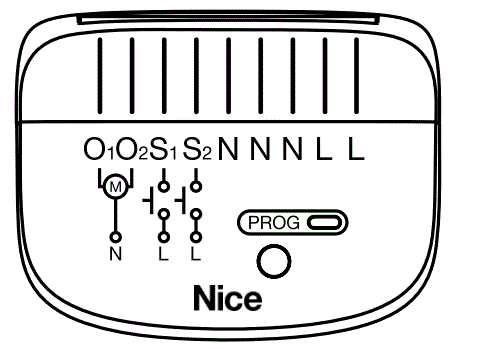
- O1 – ရှပ်တာမော်တာအတွက် 1st output terminal
- O2 – ရှပ်တာမော်တာအတွက် ဒုတိယအထွက်ဂိတ်
- S1 – 1st switch အတွက် terminal (စက်ကို ထည့်ရန်/ဖယ်ရှားရန် အသုံးပြုသည်)
- S2 – 2nd switch အတွက် terminal (စက်ကို ထည့်ရန်/ဖယ်ရှားရန် အသုံးပြုသည်)
- N – ကြားနေခဲများအတွက် terminals (အတွင်းပိုင်းချိတ်ဆက်ထားသည်)
- L - တိုက်ရိုက်ခဲများအတွက် terminals (အတွင်းပိုင်းချိတ်ဆက်ထားသည်)
- PROG – ဝန်ဆောင်မှုခလုတ် (စက်ကို ထည့်ရန်/ဖယ်ရှားရန်နှင့် မီနူးကို လမ်းညွှန်ရန် အသုံးပြုသည်)
ဂရုပြုပါ။!
- သင့်လျော်သော ဝိုင်ယာကြိုးများနှင့် ဝိုင်ယာဖယ်ရှားရေး လမ်းညွှန်ချက်များ
- ကြိုးများကို စက်၏ terminal slot(များ) တွင်သာ ထားရှိပါ။
- မည်သည့်ဝါယာကြိုးများကို ဖယ်ရှားရန် အပေါက်(များ) ပေါ်တွင်ရှိသော လွှတ်တင်ရန် ခလုတ်ကို နှိပ်ပါ။
- main vol ကိုပိတ်ပါ။tage (ဖျူးစ်ပိတ်ပါ)။
- နံရံကပ်ခလုတ်ကိုဖွင့်ပါ။
- အောက်ပါ ပုံကြမ်းဖြင့် ချိတ်ဆက်ပါ။
ဝါယာကြိုးပုံ - AC မော်တာနှင့်ချိတ်ဆက်မှု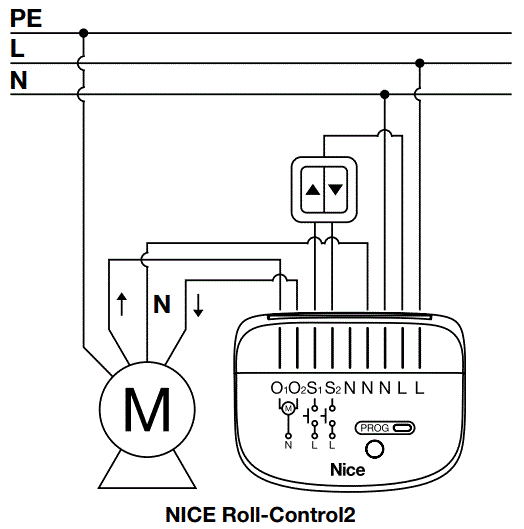
- စက်ပစ္စည်းကို မှန်ကန်စွာချိတ်ဆက်ထားခြင်းရှိမရှိ စစ်ဆေးပါ။
- ကိရိယာကို နံရံခလုတ်အကွက်တွင် စီစဉ်ပါ။
- နံရံခလုတ်ကို ပိတ်ပါ။
- main volt ကိုဖွင့်ပါtage.
မှတ်ချက် -
အကယ်၍ သင်သည် Yubii Home၊ HC3L သို့မဟုတ် HC3 Hub ကိုအသုံးပြုနေပါက၊ လမ်းညွှန်ချက်များကို မှန်ကန်စွာချိတ်ဆက်ခြင်းအတွက် သင်စိုးရိမ်နေစရာမလိုပါ။ မိုဘိုင်းအက်ပ်ရှိ wizard နှင့် စက်ဆက်တင်များတွင် လမ်းညွှန်ချက်များကို သင်ပြောင်းလဲနိုင်သည်။
ပြင်ပခလုတ်များ/ခလုတ်များကို ချိတ်ဆက်ရန် လိုအပ်ပါက ပံ့ပိုးပေးထားသော jumper ဝါယာကြိုးများကို အသုံးပြုပါ။
Z-WAVE ကွန်ရက်သို့ ပေါင်းထည့်ခြင်း။
ထည့်သွင်းခြင်း (ထည့်သွင်းခြင်း) – Z-Wave စက်ပစ္စည်း၏ သင်ယူမှုမုဒ်၊ ရှိပြီးသား Z-Wave ကွန်ရက်သို့ စက်ပစ္စည်းကို ပေါင်းထည့်ခွင့်ပြုခြင်း။ ကိုယ်တိုင်ထည့်သွင်းခြင်း။
ကိရိယာကို Z-Wave ကွန်ယက်ထဲသို့ကိုယ်တိုင်ထည့်ရန်
- စက်ပစ္စည်းကို ပါဝါပေးပါ။
- PROG ခလုတ် သို့မဟုတ် S1/S2 ခလုတ်များကို ခွဲခြားသတ်မှတ်ပါ။
- အဓိက Controller ကို (Security / Non-Security Mode) add mode (ထိန်းချုပ်သူ၏လက်စွဲကိုကြည့်ပါ) တွင်ထည့်ပါ။
- မြန်မြန်၊ PROG ခလုတ်ကို သုံးကြိမ်နှိပ်ပါ။ ရွေးချယ်နိုင်သည်၊ S1 သို့မဟုတ် S2 ကို သုံးကြိမ်နှိပ်ပါ။
- Security S2 Authenticated တွင် ထည့်သွင်းနေပါက PIN ကုဒ်ကို ထည့်သွင်းပါ (စက်ပေါ်တွင် အညွှန်း၊ အကွက်အောက်ခြေရှိ အညွှန်းတွင် DSK ၏ အစိတ်အပိုင်းကိုလည်း မျဉ်းသားထားသည်)။
- အဝါရောင်မှိတ်တုတ်မှိတ်တုတ် LED အချက်ပြသည်ကိုစောင့်ပါ။
- အောင်မြင်စွာထည့်သွင်းခြင်းကို Z-Wave ထိန်းချုပ်ကိရိယာ၏မက်ဆေ့ချ်နှင့် စက်ပစ္စည်း၏ LED အညွှန်းဖြင့် အတည်ပြုပါမည်-
- အစိမ်းရောင် - အောင်မြင်သည် (မလုံခြုံသော၊ S0၊ S2 အစစ်အမှန်မဟုတ်သော)
- Magenta - အောင်မြင်ပြီ (Security S2 စစ်မှန်ကြောင်းသက်သေပြထားသည်)
- အနီရောင် - မအောင်မြင်ဘူး။
SmartStart ကိုအသုံးပြုခြင်း
SmartStart ဖြင့်အသုံးပြုနိုင်သောထုတ်ကုန်များကို SmartStart ပါဝင်မှုကိုပေးဆောင်သည့်ထိန်းချုပ်ကိရိယာဖြင့်ထုတ်ကုန်တွင်ပါရှိသော Z-Wave QR ကုဒ်ကိုစကင်န်ဖတ်ခြင်းဖြင့် Z-Wave ကွန်ရက်ထဲသို့ထည့်နိုင်သည်။ SmartStart ထုတ်ကုန်ကို ကွန်ရက်အကွာအဝေးတွင် ဖွင့်ပြီး 10 မိနစ်အတွင်း အလိုအလျောက် ပေါင်းထည့်မည်ဖြစ်သည်။
SmartStart သုံး၍ ကိရိယာကို Z-Wave ကွန်ယက်သို့ထည့်ရန်
- SmartStart ကိုအသုံးပြုရန်သင်၏ Controller သည်လုံခြုံရေး S2 ကိုထောက်ပံ့ရန်လိုအပ်သည် (Controller ၏လက်စွဲကိုကြည့်ပါ) ။
- သင်၏ Controller သို့ DSK string ကုဒ်အပြည့်အစုံကိုထည့်ပါ။ အကယ်၍ သင်၏ Controller သည် QR စကင်ဖတ်နိုင်စွမ်းရှိပါက၊ အကွက်၏အောက်ခြေရှိတံဆိပ်ပေါ်တွင်တင်ထားသည့် QR ကုဒ်ကိုစကင်ဖတ်စစ်ဆေးပါ။
- စက်ပစ္စည်းကို ပါဝါဖွင့်ပါ ( main vol ကိုဖွင့်ပါ။tagင) ။
- LED သည်အဝါရောင်မှိတ်တုတ်မှိတ်တုတ်စတင်ပြီး၊ ထည့်သွင်းခြင်းလုပ်ငန်းအဆုံးသတ်မည့်အချိန်ကိုစောင့်ပါ။
- အောင်မြင်စွာထည့်သွင်းခြင်းကို Z-Wave ထိန်းချုပ်ကိရိယာ၏မက်ဆေ့ချ်နှင့် စက်ပစ္စည်း၏ LED အညွှန်းဖြင့် အတည်ပြုပါမည်-
- အစိမ်းရောင် - အောင်မြင်သည် (မလုံခြုံသော၊ S0၊ S2 အစစ်အမှန်မဟုတ်သော)၊
- Magenta - အောင်မြင်ပြီ (Security S2 စစ်မှန်ကြောင်းသက်သေပြထားသည်)၊
- အနီရောင် - မအောင်မြင်ဘူး။
မှတ်ချက် -
ကိရိယာထပ်ဖြည့်ခြင်းနှင့်ပြproblemsနာများရှိပါက ကျေးဇူးပြု၍ စက်ကိုပြန်လည်သတ်မှတ်ပြီးထပ်ပေါင်းထည့်သည့်လုပ်ထုံးလုပ်နည်းကိုပြန်လုပ်ပါ။
Z-WAVE ကွန်ရက်မှ ဖယ်ရှားခြင်း။
ဖယ်ရှားခြင်း (ဖယ်ထုတ်ခြင်း) – Z-Wave စက်ပစ္စည်းကို လက်ရှိ Z-Wave ကွန်ရက်မှ စက်ပစ္စည်းကို ဖယ်ရှားရန် ခွင့်ပြုသော Z-Wave ကိရိယာ သင်ယူမှုမုဒ်။
ကိရိယာကို Z-Wave ကွန်ယက်မှဖယ်ရှားရန်
- device ကို powered သေချာအောင်လုပ်ပါ။
- PROG ခလုတ် သို့မဟုတ် S1/S2 ခလုတ်များကို ခွဲခြားသတ်မှတ်ပါ။
- ပင်မထိန်းချုပ်ကိရိယာကို ဖယ်ရှားသည့်မုဒ်တွင် သတ်မှတ်ပါ (ထိန်းချုပ်ကိရိယာ၏လက်စွဲကို ကြည့်ပါ)။
- မြန်မြန်၊ PROG ခလုတ်ကို သုံးကြိမ်နှိပ်ပါ။ စိတ်ကြိုက်ရွေးချယ်နိုင်ပြီး၊ စက်ကို ပါဝါဖွင့်ပြီး ၁၀ မိနစ်အတွင်း S1 သို့မဟုတ် S2 ကို သုံးကြိမ်နှိပ်ပါ။
- ဖယ်ရှားခြင်းလုပ်ငန်းစဉ်ပြီးဆုံးရန် စောင့်ပါ။
- အောင်မြင်စွာ ဖယ်ရှားခြင်းကို Z-Wave ထိန်းချုပ်ကိရိယာ၏ မက်ဆေ့ချ်နှင့် စက်ပစ္စည်း၏ LED အညွှန်း- အနီရောင်ဖြင့် အတည်ပြုမည်ဖြစ်သည်။
- စက်ပစ္စည်းကို Z-Wave ကွန်ရက်မှ ဖယ်ရှားခြင်းသည် စက်ရုံထုတ်ပြန်လည်သတ်မှတ်ခြင်းကို မဖြစ်စေပါ။
ချိန်ညှိ
Calibration သည် စက်သည် ကန့်သတ်ခလုတ်များ၏ အနေအထားနှင့် မော်တာဝိသေသကို လေ့လာသည့် လုပ်ငန်းစဉ်တစ်ခုဖြစ်သည်။ စက်သည် ရိုလာစက် မျက်မမြင် အနေအထားကို မှန်ကန်စွာ အသိအမှတ်ပြုရန် ချိန်ညှိခြင်းမှာ မဖြစ်မနေ လိုအပ်ပါသည်။
လုပ်ထုံးလုပ်နည်းတွင် ကန့်သတ်ခလုတ်များကြားတွင် အလိုအလျောက်၊ အပြည့်အဝ ရွေ့လျားမှု (အတက်၊ အဆင်း၊ နှင့် အထပ်) ပါဝင်သည်။
မီနူးကို အသုံးပြု၍ အလိုအလျောက် ချိန်ညှိခြင်း။
- မီနူးသို့ဝင်ရောက်ရန် PROG ခလုတ်ကို နှိပ်ပြီး ဖိထားပါ။
- စက်ပစ္စည်းသည် အပြာရောင်တောက်လာသောအခါ ခလုတ်ကို လွှတ်လိုက်ပါ။
- အတည်ပြုရန်ခလုတ်ကိုလျင်မြန်စွာနှိပ်ပါ။
- စက်ပစ္စည်းသည် ချိန်ညှိခြင်းလုပ်ငန်းစဉ်ကို လုပ်ဆောင်မည်ဖြစ်ပြီး၊ အတက်၊ အဆင်း၊ နှင့် ထပ်ကာထပ်ကာ လည်ပတ်မှုကို ပြီးမြောက်စေမည်ဖြစ်သည်။ ချိန်ညှိနေစဉ်အတွင်း LED သည် အပြာရောင်မှိတ်တုတ်မှိတ်တုတ်။
- ချိန်ညှိမှုအောင်မြင်ပါက၊ ချိန်ညှိမှုမအောင်မြင်ပါက LED ညွှန်ပြချက်သည် အစိမ်းရောင်တောက်ပလာမည်ဖြစ်ပြီး၊ LED အချက်ပြမှုသည် အနီရောင်တောက်ပလာမည်ဖြစ်သည်။
- နေရာချထားမှု မှန်ကန်မှုရှိမရှိ စမ်းသပ်ပါ။
ကန့်သတ်ဘောင်ကို အသုံးပြု၍ အလိုအလျောက် ချိန်ညှိခြင်း။
- ကန့်သတ်ချက် 150 မှ 3 အထိ သတ်မှတ်ပါ။
- စက်ပစ္စည်းသည် ချိန်ညှိခြင်းလုပ်ငန်းစဉ်ကို လုပ်ဆောင်မည်ဖြစ်ပြီး၊ အတက်၊ အဆင်း၊ နှင့် ထပ်ကာထပ်ကာ လည်ပတ်မှုကို ပြီးမြောက်စေမည်ဖြစ်သည်။ ချိန်ညှိနေစဉ်အတွင်း LED သည် အပြာရောင်မှိတ်တုတ်မှိတ်တုတ်။
- ချိန်ညှိမှုအောင်မြင်ပါက၊ ချိန်ညှိမှုမအောင်မြင်ပါက LED ညွှန်ပြချက်သည် အစိမ်းရောင်တောက်ပလာမည်ဖြစ်ပြီး၊ LED အချက်ပြမှုသည် အနီရောင်တောက်ပလာမည်ဖြစ်သည်။
- နေရာချထားမှု မှန်ကန်မှုရှိမရှိ စမ်းသပ်ပါ။
မှတ်ချက်:
အကယ်၍ သင်သည် Yubii Home၊ HC3L သို့မဟုတ် HC3 Hub ကို အသုံးပြုနေပါက၊ သင်သည် မိုဘိုင်းအက်ပ်ရှိ wizard သို့မဟုတ် စက်ဆက်တင်များမှ ချိန်ညှိခြင်းကို လုပ်ဆောင်နိုင်သည်။
မှတ်ချက် -
ပရိုဂရမ်ခလုတ် သို့မဟုတ် ပြင်ပသော့များကို နှိပ်ခြင်းဖြင့် ချိန်ညှိခြင်းလုပ်ငန်းစဉ်ကို အချိန်မရွေးရပ်တန့်နိုင်သည်။
မှတ်ချက် -
ချိန်ညှိမှု မအောင်မြင်ပါက၊ အတက်/အဆင်း ရွေ့လျားမှုအချိန်များကို ကိုယ်တိုင်သတ်မှတ်နိုင်သည် (ဘောင် 156 နှင့် 157)။
Venetian blinds မုဒ်တွင် slats များကို ကိုယ်တိုင်နေရာချထားခြင်း။
- ကန့်လန့်ဖြတ်များ၏လှည့်နိုင်မှုအပေါ် မူတည်၍ ကန့်သတ်ဘောင် 151 မှ 1 (90°) သို့မဟုတ် 2 (180°) သတ်မှတ်ပါ။
- ပုံမှန်အားဖြင့်၊ လွန်ကဲသော အနေအထားများကြား ကူးပြောင်းချိန်ကို ကန့်သတ်ချက် 15 တွင် 1.5 (152 စက္ကန့်) သတ်မှတ်ထားသည်။
- လွန်ကဲသော အနေအထားများကြားတွင် ပြားပြားများကို အသုံးပြု၍ လှည့်ပါ။
 or
or ခလုတ်
ခလုတ်
- အကယ်၍ စက်ဝန်းပြည့်ပြီးနောက်၊ မျက်မမြင်တစ်ဦးသည် အပေါ် သို့မဟုတ် အောက်သို့ ရွေ့လျားလာသည် - ကန့်သတ်ချက် 152 တန်ဖိုးကို လျှော့ချပါ။
- လည်ပတ်မှုအပြည့်ပြီးနောက်၊ ပြားချပ်များသည် အဆုံးနေရာများသို့မရောက်ရှိပါက - ကန့်သတ်ဘောင်တန်ဖိုး 152 ကိုတိုးပါ။
- ကျေနပ်ဖွယ်နေရာချထားမှု အောင်မြင်သည်အထိ ယခင်အဆင့်ကို ပြန်လုပ်ပါ။
- နေရာချထားမှု မှန်ကန်မှုရှိမရှိ စမ်းသပ်ပါ။ မှန်ကန်စွာပြင်ဆင်ထားသော ကန့်လန့်ကာများသည် လိုက်ကာများကို အပေါ် သို့မဟုတ် အောက်သို့ ရွှေ့ရန် အတင်းအကျပ် မလုပ်သင့်ပါ။
စက်ကိုလည်ပတ်နေသည်။
- စက်သည် S1 နှင့် S2 terminals များသို့ ခလုတ်များကို ချိတ်ဆက်ရန် ခွင့်ပြုသည်။
- ၎င်းတို့သည် monostable သို့မဟုတ် bistable switches များ ဖြစ်နိုင်သည်။
- Switch ခလုတ်များသည် မျက်မမြင်များ၏ လှုပ်ရှားမှုကို စီမံခန့်ခွဲရန် တာဝန်ရှိသည်။
ဖော်ပြချက်-
 - S1 terminal သို့ ချိတ်ဆက်ပါ။
- S1 terminal သို့ ချိတ်ဆက်ပါ။ - S2 terminal သို့ ချိတ်ဆက်ပါ။
- S2 terminal သို့ ချိတ်ဆက်ပါ။
အထွေထွေအကြံပြုချက်များ
- သင်သည် ခလုတ်/es ကို အသုံးပြု၍ လှုပ်ရှားမှုကို လုပ်ဆောင်နိုင်/ရပ်တန့်နိုင်သည် သို့မဟုတ် ဦးတည်ချက်ကို ပြောင်းလဲနိုင်သည်။
- ပန်းအိုးကာကွယ်မှုရွေးချယ်မှုကို သင်သတ်မှတ်ပါက အောက်ရွှေ့ခြင်းလုပ်ဆောင်ချက်သည် သတ်မှတ်ထားသည့်အဆင့်အထိသာ လုပ်ဆောင်မည်ဖြစ်သည်။
- Venetian blind position (slats rotation မဟုတ်ဘဲ) slats များကိုသာ ထိန်းချုပ်ပါက၊ slats များသည် ၎င်းတို့၏ ယခင်အနေအထား (aperture level 0-95%) သို့ ပြန်သွားပါမည်။
Monostable ခလုတ်များ – Ex ကိုရွှေ့ရန် နှိပ်ပါ။ampခလုတ်ဒီဇိုင်း၏ le

| Monostable switches – ရွှေ့ရန် နှိပ်ပါ။ | |
| ကန့်သတ်ချက်- | ၂၁။ |
| တန်ဖိုး- | 0 |
| ကန့်သတ်ချက်- | 151. Roller blind, Awning, Pergola or Curtain |
| ဖော်ပြချက်- | 1× ကိုနှိပ်ပါ။ 1× ကိုနှိပ်ပါ။ ကိုင်ပါ။ ကိုင်ပါ။ |
| ရရှိနိုင်ပါသည်။ တန်ဖိုးများ- | 0 |
| ကန့်သတ်ချက်- | 151. Venetian မျက်မမြင် |
| ဖော်ပြချက်- | 1× ကိုနှိပ်ပါ။ 1× ကိုနှိပ်ပါ။ ကိုင်ပါ။ ကိုင်ပါ။ |
| ရရှိနိုင်ပါသည်။ တန်ဖိုးများ- | ၁ သို့မဟုတ် ၂ |
အကြိုက်ဆုံးအနေအထား - ရနိုင်သည်။
Monostable ခလုတ်များ - Ex ကိုရွှေ့ရန် ဖိထားပါ။ampခလုတ်ဒီဇိုင်း၏ le
| Monostable switches - ရွှေ့ရန် ဖိထားပါ။ | |
| ကန့်သတ်ချက်- | ၂၁။ |
| တန်ဖိုး- | 1 |
| ကန့်သတ်ချက်- | 151. Roller blind, Awning, Pergola or Curtain |
| ဖော်ပြချက်- | 1× ကိုနှိပ်ပါ။ ကိုင်ပါ။ ကိုင်ပါ။ |
| ရရှိနိုင်ပါသည်။ တန်ဖိုးများ- | 0 |
| ကန့်သတ်ချက်- | 151. Venetian မျက်မမြင် |
| ဖော်ပြချက်- | 1× ကိုနှိပ်ပါ။ ကိုင်ပါ။ ကိုင်ပါ။ |
| ရရှိနိုင်ပါသည်။ တန်ဖိုးများ- | ၁ သို့မဟုတ် ၂ |
အကြိုက်ဆုံးအနေအထား - ရနိုင်သည်။
အကယ်၍ သင်သည် ခလုတ်ကို slat လှုပ်ရှားမှုအချိန်ထက် ပိုကြာအောင် ဖိထားပါက + နောက်ထပ် 4 စက္ကန့် (မူလ 1,5s+4s =5,5s) သည် စက်သည် ကန့်သတ်အနေအထားသို့ ရောက်သွားပါမည်။ ထိုအခြေအနေတွင် ခလုတ်ကို လွှတ်လိုက်ခြင်းသည် ဘာမှလုပ်မည်မဟုတ်ပါ။
တစ်ခုတည်းသော monostable ခလုတ်
Exampခလုတ်ဒီဇိုင်း၏ le
| တစ်ခုတည်းသော monostable ခလုတ် | |
| ကန့်သတ်ချက်- | ၂၁။ |
| တန်ဖိုး- | 3 |
| ကန့်သတ်ချက်- | 151. Roller blind, Awning, Pergola or Curtain |
| ဖော်ပြချက်- | 1×click switch – ကန့်သတ်အနေအထားသို့ ရွေ့လျားမှုကို စတင်ရန် Next click – ရပ်ပါ။
နောက်ထပ် ကလစ်တစ်ချက်နှိပ်ပါ - ဆန့်ကျင်ဘက်ကန့်သတ်အနေအထားသို့ 2 × ကလစ် သို့မဟုတ် ခလုတ်ကို ရွှေ့ပါ - အကြိုက်ဆုံးအနေအထားသို့ စတင်ပါ။ ကိုင်ထားပါ - လွတ်မြောက်သည်အထိ လှုပ်ရှားမှုကို စတင်ပါ။ |
| ရရှိနိုင်ပါသည်။ တန်ဖိုးများ- | 0 |
| ကန့်သတ်ချက်- | 151. Venetian |
| ဖော်ပြချက်- | 1×click switch – ကန့်သတ်အနေအထားသို့ ရွေ့လျားမှုကို စတင်ရန် Next click – ရပ်ပါ။
နောက်ထပ် ကလစ်တစ်ချက်နှိပ်ပါ - ဆန့်ကျင်ဘက်ကန့်သတ်အနေအထားသို့ 2 × ကလစ် သို့မဟုတ် ခလုတ်ကို ရွှေ့ပါ - အကြိုက်ဆုံးအနေအထားသို့ စတင်ပါ။ ကိုင်ထားပါ - လွတ်မြောက်သည်အထိ လှုပ်ရှားမှုကို စတင်ပါ။ |
| ရရှိနိုင်ပါသည်။ တန်ဖိုးများ- | ၁ သို့မဟုတ် ၂ |
အကြိုက်ဆုံးအနေအထား - ရနိုင်သည်။
Bistable ခလုတ်များ
Exampခလုတ်ဒီဇိုင်း၏ le

| Bistable ခလုတ်များ | |
| ကန့်သတ်ချက်- | ၂၁။ |
| တန်ဖိုး- | 3 |
| ကန့်သတ်ချက်- | 151. Roller blind, Awning, Pergola or Curtain |
| ဖော်ပြချက်- | 1× ကလစ် (ပတ်လမ်းပိတ်) – ကန့်သတ်အနေအထားသို့ ရွေ့လျားမှုကို စတင်ရန် Next ကိုနှိပ်ပါ – Stop
တူညီသောခလုတ် (ဆားကစ်ဖွင့်ထားသည်) |
| ရရှိနိုင်ပါသည်။ တန်ဖိုးများ- | 0 |
| ကန့်သတ်ချက်- | 151. Venetian |
| ဖော်ပြချက်- | 1× ကလစ် (ပတ်လမ်းပိတ်) – ကန့်သတ်အနေအထားသို့ ရွေ့လျားမှုကို စတင်ရန် Next ကိုနှိပ်ပါ – Stop
တူညီသောခလုတ် (ဆားကစ်ဖွင့်ထားသည်) |
| ရရှိနိုင်ပါသည်။ တန်ဖိုးများ- | ၁ သို့မဟုတ် ၂ |
အကြိုက်ဆုံးအနေအထား - မရနိုင်ပါ။
တစ်ခုတည်း bistable ခလုတ်
Exampခလုတ်ဒီဇိုင်း၏ le
| တစ်ခုတည်း bistable ခလုတ် | |
| ကန့်သတ်ချက်- | ၂၁။ |
| တန်ဖိုး- | 4 |
| ကန့်သတ်ချက်- | 151. Roller blind, Awning, Pergola or Curtain |
| ဖော်ပြချက်- | 1×click switch – ကန့်သတ်အနေအထားသို့ ရွေ့လျားမှုကို စတင်ရန် Next click – ရပ်ပါ။
နောက်ထပ်ကလစ်တစ်ချက်နှိပ်ပါ – ဆန့်ကျင်ဘက်ကန့်သတ်အနေအထားသို့ ရွေ့လျားမှုကို စတင်ရန် Next ကိုနှိပ်ပါ – ရပ်ပါ။ |
| ရရှိနိုင်ပါသည်။ တန်ဖိုးများ- | 0 |
| ကန့်သတ်ချက်- | 151. Venetian |
| ဖော်ပြချက်- | 1×click switch – ကန့်သတ်အနေအထားသို့ ရွေ့လျားမှုကို စတင်ရန် Next click – ရပ်ပါ။
နောက်ထပ်ကလစ်တစ်ချက်နှိပ်ပါ – ဆန့်ကျင်ဘက်ကန့်သတ်အနေအထားသို့ ရွေ့လျားမှုကို စတင်ရန် Next ကိုနှိပ်ပါ – ရပ်ပါ။ |
| ရရှိနိုင်ပါသည်။ တန်ဖိုးများ- | ၁ သို့မဟုတ် ၂ |
အကြိုက်ဆုံးအနေအထား - မရနိုင်ပါ။
ပြည်နယ်သုံးခုသို့ပြောင်း
Exampခလုတ်ဒီဇိုင်း၏ le
| Bistable ခလုတ်များ | |
| ကန့်သတ်ချက်- | ၂၁။ |
| တန်ဖိုး- | 5 |
| ကန့်သတ်ချက်- | 151. Roller blind, Awning, Pergola or Curtain |
| ဖော်ပြချက်- | 1× ကလစ် – ခလုတ်သည် ရပ်တန့်သည့်အမိန့်ကို ရွေးချယ်သည်အထိ ရွေးချယ်ထားသော ဦးတည်ချက်တွင် ကန့်သတ်အနေအထားသို့ ရွေ့လျားမှုကို စတင်ပါ။ |
| ရရှိနိုင်ပါသည်။ တန်ဖိုးများ- | 0 |
| ကန့်သတ်ချက်- | 151. Venetian |
| ဖော်ပြချက်- | 1× ကလစ် – ခလုတ်သည် ရပ်တန့်သည့်အမိန့်ကို ရွေးချယ်သည်အထိ ရွေးချယ်ထားသော ဦးတည်ချက်တွင် ကန့်သတ်အနေအထားသို့ ရွေ့လျားမှုကို စတင်ပါ။ |
| ရရှိနိုင်ပါသည်။ တန်ဖိုးများ- | ၁ သို့မဟုတ် ၂ |
အကြိုက်ဆုံးရာထူး- မရရှိနိုင်ပါ။
အကြိုက်ဆုံးအနေအထား
- သင့်စက်တွင် သင့်စိတ်ကြိုက်နေရာများကို သတ်မှတ်ရန် တပ်ဆင်ထားသော ယန္တရားတစ်ခု ရှိသည်။
- စက်နှင့်ချိတ်ဆက်ထားသော monostable switch(es) ကို နှစ်ချက်နှိပ်ခြင်းဖြင့် သို့မဟုတ် မိုဘိုင်းအင်တာဖေ့စ် (မိုဘိုင်းအက်ပ်) မှ စဖွင့်နိုင်ပါသည်။
အကြိုက်ဆုံး roller blind အနေအထား
- လိုက်ကာများ၏ စိတ်ကြိုက်အနေအထားကို သင်သတ်မှတ်နိုင်သည်။ ၎င်းကို parameter 159 တွင် သတ်မှတ်နိုင်သည်။ မူရင်းတန်ဖိုးကို 50% သတ်မှတ်ထားသည်။
အကြိုက်ဆုံး slats အနေအထား
- slats ထောင့်၏အကြိုက်ဆုံးအနေအထားကိုသင်သတ်မှတ်နိုင်သည်။ ၎င်းကို parameter 160 တွင် သတ်မှတ်နိုင်သည်။ မူရင်းတန်ဖိုးကို 50% သတ်မှတ်ထားသည်။
အိုးကာကွယ်ရေး
- ဥပမာအားဖြင့် သင့်စက်ပစ္စည်းတွင် တပ်ဆင်ထားသော ယန္တရားတစ်ခုရှိသည်။ampလေ၊ ပြတင်းပေါက်မှာ ပန်းတွေ။
- ၎င်းကို virtual limit switch ဟုခေါ်သည်။
- ၎င်း၏တန်ဖိုးကို parameter 158 တွင်သင်သတ်မှတ်နိုင်သည်။
- မူရင်းတန်ဖိုးသည် 0 ဖြစ်သည် – ဆိုလိုသည်မှာ ရိုလာဘန်းသည် အများဆုံး အဆုံးနေရာများကြားတွင် ရွေ့လျားသွားမည်ဖြစ်သည်။
LED အညွှန်းများ
- Built-in LED သည် စက်၏လက်ရှိအခြေအနေကိုပြသသည်။ စက်ပစ္စည်းကို ပါဝါဖွင့်ထားသောအခါ-
| အရောင် | ဖော်ပြချက် |
| အစိမ်းရောင် | စက်ပစ္စည်းကို Z-Wave ကွန်ရက်သို့ ထည့်ထားသည် (မလုံခြုံသော၊ S0၊ S2 အထောက်အထားမခိုင်လုံပါ) |
| ပန်းခရမ်းရောင် | စက်ပစ္စည်းကို Z-Wave ကွန်ရက်သို့ ထည့်ပြီး (Security S2 စစ်မှန်ကြောင်းအထောက်အထားပြထားသည်) |
| အနီရောင် | စက်ပစ္စည်းကို Z-Wave ကွန်ရက်သို့ ထည့်မထားပါ။ |
| မှိတ်တုတ်မှိတ်တုတ် စိမ်းပြာရောင် | အဆင့်မြှင့်တင်နေသည် |
မီနူးသည် လုပ်ဆောင်ချက်များကို လုပ်ဆောင်ရန် ခွင့်ပြုသည်။ မီနူးကို အသုံးပြုရန်-
- main vol ကိုပိတ်ပါ။tage (ဖျူးစ်ပိတ်ပါ)။
- စက်ပစ္စည်းကို နံရံခလုတ်အကွက်မှ ဖယ်ရှားပါ။
- main volt ကိုဖွင့်ပါtage.
- မီနူးသို့ဝင်ရောက်ရန် PROG ခလုတ်ကို နှိပ်ပြီး ဖိထားပါ။
- လိုချင်သော menu အနေအထားကို အရောင်ဖြင့်ညွှန်ပြရန် LED ကိုစောင့်ပါ။
- အပြာ - အလိုအလျောက်ချိန်ညှိမှု
- အဝါ - စက်ရုံထုတ် ပြန်သတ်မှတ်ခြင်း။
- အမြန်ထုတ်ပြီး PROG ခလုတ်ကို ထပ်မံနှိပ်ပါ။
- PROG ခလုတ်ကို နှိပ်ပြီးနောက်၊ LED အညွှန်းသည် မှိတ်တုတ်မှိတ်တုတ်မှိတ်တုတ်ဖြင့် မီနူးအနေအထားကို အတည်ပြုပါမည်။
စက်ရုံပျက်ကွက်မှုသို့ပြန်လည်ရောက်ရှိ
စက်ပစ္စည်းကို စက်ရုံထုတ်ပုံသေများအဖြစ် ပြန်လည်သတ်မှတ်ခြင်း-
ပြန်လည်သတ်မှတ်ခြင်းလုပ်ငန်းစဉ်သည် စက်ပစ္စည်းအား ၎င်း၏စက်ရုံဆက်တင်များသို့ ပြန်လည်ရောက်ရှိစေရန် ခွင့်ပြုပေးသည်၊ ဆိုလိုသည်မှာ Z-Wave ထိန်းချုပ်ကိရိယာနှင့် အသုံးပြုသူဖွဲ့စည်းပုံဆိုင်ရာ အချက်အလက်အားလုံးကို ဖျက်ပစ်မည်ဖြစ်သည်။
ကွန်ရက် ပင်မထိန်းချုပ်ကိရိယာ ပျောက်ဆုံးနေချိန် သို့မဟုတ် အခြားနည်းဖြင့် လုပ်ဆောင်၍မရသည့်အခါမှသာ ဤလုပ်ငန်းစဉ်ကို အသုံးပြုပါ။
- main vol ကိုပိတ်ပါ။tage (ဖျူးစ်ပိတ်ပါ)။
- စက်ပစ္စည်းကို နံရံခလုတ်အကွက်မှ ဖယ်ရှားပါ။
- main volt ကိုဖွင့်ပါtage.
- မီနူးသို့ဝင်ရောက်ရန် PROG ခလုတ်ကို နှိပ်ပြီး ဖိထားပါ။
- LED ညွှန်ပြချက်သည် အဝါရောင်တောက်လာစေရန် စောင့်ပါ။
- အမြန်ထုတ်ပြီး PROG ခလုတ်ကို ထပ်မံနှိပ်ပါ။
- စက်ရုံမှ ပြန်လည်သတ်မှတ်မှုအတွင်း၊ LED အညွှန်းသည် အဝါရောင်မှိတ်သွားပါမည်။
- စက္ကန့်အနည်းငယ်ကြာပြီးနောက်၊ အနီရောင် LED အချက်ပြအရောင်ဖြင့် အချက်ပြသည့် ကိရိယာကို ပြန်လည်စတင်ပါမည်။
စွမ်းအင်တိုင်းတာခြင်း။
- စက်ပစ္စည်းသည် စွမ်းအင်သုံးစွဲမှုကို စောင့်ကြည့်ခြင်းအတွက် ခွင့်ပြုသည်။ ဒေတာကို ပင်မ Z-Wave ထိန်းချုပ်ကိရိယာသို့ ပေးပို့သည်။
- တိုင်းတာခြင်းအား အမြင့်ဆုံးတိကျမှုနှင့် တိကျသေချာစေသည့် အဆင့်မြင့်ဆုံး မိုက်ခရိုကွန်ထရိုလာနည်းပညာဖြင့် လုပ်ဆောင်သည် (+/- 5% သည် 10W ထက်ကြီးသောဝန်အားအတွက် +/- XNUMX%)။
- လျှပ်စစ်စွမ်းအင် - စက်ပစ္စည်းတစ်ခုမှ အချိန်နှင့်အမျှ သုံးစွဲသောစွမ်းအင်။
- အိမ်ထောင်စုများရှိ လျှပ်စစ်ဓာတ်အားသုံးစွဲသူများအား ပေးထားသည့်အချိန်ယူနစ်တစ်ခုအတွင်း အသုံးပြုသည့် တက်ကြွသောဓာတ်အားအပေါ်အခြေခံ၍ ပေးသွင်းသူများမှ ကောက်ခံပါသည်။ အများအားဖြင့် ကီလိုဝပ်နာရီ [kWh] ဖြင့် တိုင်းတာသည်။
- တစ်ကီလိုဝပ်နာရီသည် တစ်နာရီအသုံးပြုသည့် ဓာတ်အား တစ်ကီလိုဝပ်နှင့် ညီမျှသည်၊ 1kWh = 1000Wh ဖြစ်သည်။
- သုံးစွဲမှုမှတ်ဉာဏ်ကို ပြန်လည်သတ်မှတ်ခြင်း-
- စက်ရုံထုတ် ပြန်လည်သတ်မှတ်မှုတွင် စက်ပစ္စည်းသည် စွမ်းအင်သုံးစွဲမှုဒေတာကို ဖျက်ပါမည်။
ပြင်ဆင်မှု
အသင်းအဖွဲ့ (ချိတ်ဆက်ကိရိယာများ) – Z-Wave စနစ်ကွန်ရက်အတွင်း အခြားစက်ပစ္စည်းများကို တိုက်ရိုက်ထိန်းချုပ်ခြင်း။ အသင်းအဖွဲ့များက ခွင့်ပြုသည်-
- စက်ပစ္စည်းအခြေအနေကို Z-Wave ထိန်းချုပ်ကိရိယာ (Lifeline Group ကို အသုံးပြု၍) သို့ သတင်းပို့ခြင်း၊
- ပင်မထိန်းချုပ်ကိရိယာ မပါဝင်ဘဲ အခြား 4th စက်များကို ထိန်းချုပ်ခြင်းဖြင့် ရိုးရှင်းသော အလိုအလျောက်စနစ် ဖန်တီးခြင်း (စက်ပစ္စည်းပေါ်ရှိ လုပ်ဆောင်ချက်များကို သတ်မှတ်ပေးထားသည့် အဖွဲ့များကို အသုံးပြုခြင်း)။
မှတ်ချက်။
2nd အသင်းအဖွဲ့သို့ ပေးပို့သည့် ညွှန်ကြားချက်များသည် စက်ဖွဲ့စည်းပုံစနစ်အရ ခလုတ်လုပ်ဆောင်ချက်ကို ထင်ဟပ်စေသည်၊
ဥပမာ - ခလုတ်ကို အသုံးပြု၍ blinds လှုပ်ရှားမှုကို စတင်ခြင်းဖြင့် တူညီသောလုပ်ဆောင်ချက်အတွက် တာဝန်ရှိသော frame ကို ပေးပို့ပါမည်။
ဒီကိရိယာသည်အဖွဲ့ ၇ ဖွဲ့ပါ ၀ င်သည်။
- 1st အသင်းအဖွဲ့ - "Lifeline" သည် စက်ပစ္စည်းအခြေအနေကို အစီရင်ခံပြီး စက်ပစ္စည်းတစ်ခုတည်းအတွက်သာ သတ်မှတ်ပေးခြင်း (ပင်မထိန်းချုပ်ကိရိယာကို မူရင်းအတိုင်း) ခွင့်ပြုသည်။
- 2nd အသင်းအဖွဲ့ - "Window Covering" သည် အသုံးပြုသူအား ပြတင်းပေါက်မှဖြတ်သွားသော အလင်းရောင်ပမာဏကို ထိန်းချုပ်နိုင်စေမည့် ကုလားကာများ သို့မဟုတ် blinds များအတွက် ရည်ရွယ်ပါသည်။
စက်ပစ္စည်းသည် 5nd အသင်းအဖွဲ့အတွက် ပုံမှန် သို့မဟုတ် လိုင်းပေါင်းစုံ စက် 2 ခုကို ထိန်းချုပ်ခွင့်ပြုထားပြီး "Lifeline" ကို ထိန်းချုပ်ကိရိယာအတွက်သာ သီးသန့်ထားရှိပြီး ထို့ကြောင့် node 1 ခုကိုသာ သတ်မှတ်ပေးနိုင်ပါသည်။
အသင်းအဖွဲ့တစ်ခုထည့်ရန်-
- ဆက်တင်များသို့ သွားပါ။
- စက်ပစ္စည်းများသို့ သွားပါ။
- စာရင်းထဲမှ သက်ဆိုင်ရာ စက်ပစ္စည်းကို ရွေးပါ။
- အသင်းအဖွဲ့များ တက်ဘ်ကို ရွေးပါ။
- မည်သည့်အဖွဲ့နှင့် ချိတ်ဆက်ရန် စက်ကိရိယာများကို သတ်မှတ်ပါ။
- သင်၏ပြောင်းလဲမှုများကို သိမ်းဆည်းပါ။
| အသင်းအဖွဲ့ အုပ်စု 2- "Window Covering" အခြေအနေနှင့် အမိန့်ပေးသူ အိုင်ဒီတန်ဖိုး။
ချိန်ညှိမှုအခြေအနေနှင့် အမိန့်ပေးသူ အိုင်ဒီတန်ဖိုးကို လွှမ်းခြုံထားသည့် ပြတင်းပေါက်။ |
||||
| Id | Calibration အနေအထား | Window Covering အမည် | Window Covering ID | |
|
Id_Roller |
0 | စက်ပစ္စည်းကို ချိန်ညှိမထားပါ။ | OUT_BOTTOM_1 | ၆၀ (12x0C) |
| 1 | အလိုအလျောက်ချိန်ညှိခြင်း အောင်မြင်သည်။ | OUT_အောက်ခြေ _2 | ၁၃ (13x0D) | |
| 2 | အလိုအလျောက်ချိန်ညှိခြင်း မအောင်မြင်ပါ။ | OUT_BOTTOM_1 | ၆၀ (12x0C) | |
| 4 | လက်ဖြင့် ချိန်ညှိခြင်း။ | OUT_အောက်ခြေ _2 | ၁၃ (13x0D) | |
|
Id_Slat |
0 | စက်ပစ္စည်းကို ချိန်ညှိမထားပါ။ | HORIZONTAL_SLATS_ANGLE_1 | ၇၂ (၆x၁၂) |
| 1 | အလိုအလျောက်ချိန်ညှိခြင်း အောင်မြင်သည်။ | HORIZONTAL_SLATS_ANGLE_2 | ၇၂ (၆x၁၂) | |
| 2 | အလိုအလျောက်ချိန်ညှိခြင်း မအောင်မြင်ပါ။ | HORIZONTAL_SLATS_ANGLE_1 | ၇၂ (၆x၁၂) | |
| 4 | လက်ဖြင့် ချိန်ညှိခြင်း။ | HORIZONTAL_SLATS_ANGLE_2 | ၇၂ (၆x၁၂) | |
| လည်ပတ်မှုမုဒ်- ကြိတ်စက်ကန်း၊ ကာဗာ၊ ပေဂိုလာ၊ ကုလားကာ
(ပါရာမီတာ 151 တန်ဖိုး = 0) |
||||||
| အမျိုးအစားပြောင်းပါ။
အတိုင်းအတာ (၂၀)၊ |
ပြောင်းပါ။ | Single ကိုနှိပ်ပါ | နှစ်ချက်နှိပ်ပါ။ | |||
| တန်ဖိုး | နာမည် |
S1 သို့မဟုတ် S2 |
အမိန့်ပေးသည်။ | ID | အမိန့်ပေးသည်။ | ID |
| 0 | Monostable switches – ရွှေ့ရန် နှိပ်ပါ။ | Window Covering Start Level ပြောင်းခြင်း။
Window Covering Stop Level ပြောင်းခြင်း။ |
Id_Roller |
Window Covering Level သတ်မှတ်ပါ။ |
Id_Roller |
|
| 1 | Monostable switches - ရွှေ့ရန် ဖိထားပါ။ | |||||
| 2 | တစ်ခုတည်းသော monostable ခလုတ် | |||||
| 3 | Bistable ခလုတ်များ | – | – | – | – | |
| 5 | ပြည်နယ်သုံးခုသို့ပြောင်း | – | – | – | – | |
| အမျိုးအစားပြောင်းပါ။
အတိုင်းအတာ (၂၀)၊ |
ပြောင်းပါ။ | ကိုင်ပါ။ | လွှတ်ပေးပါ။ | |||
| တန်ဖိုး | နာမည် |
S1 သို့မဟုတ် S2 |
အမိန့်ပေးသည်။ | ID | အမိန့်ပေးသည်။ | ID |
| 0 | Monostable switches – ရွှေ့ရန် နှိပ်ပါ။ | Window Covering Start Level ပြောင်းခြင်း။
Window Covering Stop Level ပြောင်းခြင်း။ |
Id_Roller |
Window Covering Stop Level ပြောင်းခြင်း။ |
Id_Roller |
|
| 1 | Monostable switches - ရွှေ့ရန် ဖိထားပါ။ | |||||
| 2 | တစ်ခုတည်းသော monostable ခလုတ် | |||||
| 3 | Bistable ခလုတ်များ | – | – | – | – | |
| 5 | ပြည်နယ်သုံးခုသို့ပြောင်း | – | – | – | – | |
| ပြောင်းရန် အမျိုးအစား အတိုင်းအတာ (၂၀)၊ |
ပြောင်းပါ။ |
ရိုလာကို မရွေ့သောအခါတွင် အခြေအနေပြောင်းလဲမှုကို ပြောင်းပါ။ | ရိုလာကို မရွေ့သောအခါတွင် အခြေအနေပြောင်းလဲမှုကို ပြောင်းပါ။ | |||
| တန်ဖိုး | နာမည် |
S1 သို့မဟုတ် S2 |
အမိန့်ပေးသည်။ | ID | အမိန့်ပေးသည်။ | ID |
| 4 | တစ်ခုတည်း bistable ခလုတ် | Window Covering Start Level ပြောင်းခြင်း။ | Id_Roller | Window Covering Stop Level ပြောင်းခြင်း။ | Id_Rollerv | |
| လည်ပတ်မုဒ်- Venetian မျက်မမြင် 90°
(param 151 = 1) သို့မဟုတ် Venetian မျက်မမြင် 180° (param 151 = 2) |
||||||
| အမျိုးအစားပြောင်းပါ။
အတိုင်းအတာ (၂၀)၊ |
ပြောင်းပါ။ | Single ကိုနှိပ်ပါ | နှစ်ချက်နှိပ်ပါ။ | |||
| တန်ဖိုး | နာမည် |
S1 သို့မဟုတ် S2 |
အမိန့်ပေးသည်။ | ID | အမိန့်ပေးသည်။ | ID |
| 0 | Monostable switches – ရွှေ့ရန် နှိပ်ပါ။ | Window Covering Start Level ပြောင်းခြင်း။
Window Covering Stop Level ပြောင်းခြင်း။ |
Id_Roller |
Window Covering Level သတ်မှတ်ပါ။ |
Id_Roller Id_Slat |
|
| 1 | Monostable switches - ရွှေ့ရန် ဖိထားပါ။ | Id_Slat | ||||
| 2 | တစ်ခုတည်းသော monostable ခလုတ် | Id_Roller | ||||
| 3 | Bistable ခလုတ်များ | – | – | – | – | |
| 5 | ပြည်နယ်သုံးခုသို့ပြောင်း | – | – | – | – | |
| အမျိုးအစားပြောင်းပါ။
အတိုင်းအတာ (၂၀)၊ |
ပြောင်းပါ။ | Single ကိုနှိပ်ပါ | နှစ်ချက်နှိပ်ပါ။ | |||
| တန်ဖိုး | နာမည် | အမိန့်ပေးသည်။ | ID | အမိန့်ပေးသည်။ | ID | |
| 0 | Monostable switches – ရွှေ့ရန် နှိပ်ပါ။ | Window Covering Start Level ပြောင်းခြင်း။
Window Covering Stop Level ပြောင်းခြင်း။ |
Id_Roller |
Window Covering Level သတ်မှတ်ပါ။ |
Id_Slat | |
| 1 | Monostable switches - ရွှေ့ရန် ဖိထားပါ။ | Id_Slat | Id_Roller | |||
| 2 | တစ်ခုတည်းသော monostable ခလုတ် | S1 သို့မဟုတ် S2 | Id_Roller | Id_Slat | ||
| 3 | Bistable ခလုတ်များ | ပြတင်းပေါက်အဖုံး | Id_Roller | ပြတင်းပေါက်အဖုံး | Id_Roller | |
| အဆင့်ပြောင်းလဲမှုကို စတင်ပါ။ | အဆင့်ပြောင်းလဲခြင်းကို ရပ်ပါ။ | |||||
| 5 | ပြည်နယ်သုံးခုသို့ပြောင်း | ပြတင်းပေါက်အဖုံး | Id_Roller | ပြတင်းပေါက်အဖုံး | Id_Roller | |
| အဆင့်ပြောင်းလဲမှုကို စတင်ပါ။ | အဆင့်ပြောင်းလဲခြင်းကို ရပ်ပါ။ | |||||
| ပြောင်းရန် အမျိုးအစား အတိုင်းအတာ (၂၀)၊ |
ပြောင်းပါ။ |
ရိုလာကို မရွေ့သောအခါတွင် အခြေအနေပြောင်းလဲမှုကို ပြောင်းပါ။ | ရိုလာကို မရွေ့သောအခါတွင် အခြေအနေပြောင်းလဲမှုကို ပြောင်းပါ။ | |||
| တန်ဖိုး | နာမည် |
S1 သို့မဟုတ် S2 |
အမိန့်ပေးသည်။ | ID | အမိန့်ပေးသည်။ | ID |
| 4 | တစ်ခုတည်း bistable ခလုတ် | Window Covering Start Level ပြောင်းခြင်း။ | Id_Roller | Window Covering Stop Level ပြောင်းခြင်း။ | Id_Rollerv | |
အဆင့်မြင့် ဘောင်များ
- စက်ပစ္စည်းသည် configureable parameters များကို အသုံးပြု၍ အသုံးပြုသူ၏လိုအပ်ချက်များနှင့် ကိုက်ညီအောင် ၎င်း၏လုပ်ဆောင်ချက်ကို စိတ်ကြိုက်ပြုလုပ်နိုင်စေပါသည်။
- စက်ပစ္စည်းကို ထည့်သွင်းထားသည့် Z-Wave ထိန်းချုပ်ကိရိယာမှတစ်ဆင့် ဆက်တင်များကို ချိန်ညှိနိုင်သည်။ ၎င်းတို့ကို ချိန်ညှိနည်းသည် ထိန်းချုပ်ကိရိယာပေါ် မူတည်၍ ကွဲပြားနိုင်သည်။
- NICE အင်တာဖေ့စ်တွင် ကိရိယာဖွဲ့စည်းပုံဖွဲ့စည်းပုံသည် အဆင့်မြင့်ဆက်တင်များကဏ္ဍရှိ ရိုးရှင်းသောရွေးချယ်စရာအစုတစ်ခုအဖြစ် ရနိုင်သည်။
စက်ပစ္စည်းကို ပြင်ဆင်သတ်မှတ်ရန်-
- ဆက်တင်များသို့ သွားပါ။
- စက်ပစ္စည်းများသို့ သွားပါ။
- စာရင်းထဲမှ သက်ဆိုင်ရာ စက်ပစ္စည်းကို ရွေးပါ။
- Advanced သို့မဟုတ် Parameters တက်ဘ်ကို ရွေးပါ။
- သတ်မှတ်ချက်ကို ရွေးချယ်ပြီး ပြောင်းလဲပါ။
- သင်၏ပြောင်းလဲမှုများကို သိမ်းဆည်းပါ။
| အဆင့်မြင့် parameters များကို | |||
| ကန့်သတ်ချက်- | 20. အမျိုးအစားပြောင်းပါ။ | ||
| ဖော်ပြချက်- | ဤကန့်သတ်ချက်များသည် မည်သည့်ခလုတ်အမျိုးအစားများနှင့် S1 နှင့် S2 ထည့်သွင်းမှုများလုပ်ဆောင်သည့်မုဒ်တွင် ဆုံးဖြတ်သည်။ | ||
| ရရှိနိုင်ပါသည်။ ဆက်တင်များ- | 0 – Monostable switches – ရွှေ့ရန် 1 – Monostable switches – ရွှေ့ရန် ဖိထားပါ 2 – single monostable switch
3 - Bistable ခလုတ်များ 4 – Single bistable switch 5 – Three-state switch |
||
| မူရင်းဆက်တင်- | 0 (မူလတန်ဖိုး) | Parameter အရွယ်အစား: | 1 [ဘိုက်] |
| ကန့်သတ်ချက်- | 24. ခလုတ်များ တိမ်းညွတ်ခြင်း။ | ||
| ဖော်ပြချက်- | ဤသတ်မှတ်ချက်သည် ခလုတ်များ၏ လုပ်ဆောင်ချက်ကို ပြောင်းပြန်လှန်ရန် ခွင့်ပြုသည်။ | ||
| ရရှိနိုင်ပါသည်။ ဆက်တင်များ- | 0 – မူရင်း (ပထမခလုတ် UP၊ 1nd ခလုတ် အောက်သို့)
1 – ပြောင်းပြန် (1st ခလုတ်ဆင်း၊ 2nd ခလုတ်အပေါ်သို့) |
||
| မူရင်းဆက်တင်- | 0 (မူလတန်ဖိုး) | Parameter အရွယ်အစား: | 1 [ဘိုက်] |
| ကန့်သတ်ချက်- | 25. Outputs orientation | ||
| ဖော်ပြချက်- | ဤကန့်သတ်ချက်များသည် ဝါယာကြိုးကို ပြောင်းလဲခြင်းမရှိဘဲ O1 နှင့် O2 ၏လုပ်ဆောင်မှုကို ပြောင်းပြန်လှန်ခွင့်ပြုသည် (ဥပမာ မမှန်ကန်သော မော်တာချိတ်ဆက်မှုကိစ္စများတွင်)။ | ||
| ရရှိနိုင်ပါသည်။ ဆက်တင်များ- | 0 – ပုံသေ (O1 – အထက်၊ O2 – အောက်)
1 – ပြောင်းပြန် (O1 – အောက်၊ O2 – အထက်) |
||
| မူရင်းဆက်တင်- | 0 (မူလတန်ဖိုး) | Parameter အရွယ်အစား: | 1 [ဘိုက်] |
| ကန့်သတ်ချက်- | 40. ပထမခလုတ် – မြင်ကွင်းများ ပေးပို့ခြင်း။ | ||
| ဖော်ပြချက်- | ဤကန့်သတ်ချက်များသည် ၎င်းတို့ထံသို့ သတ်မှတ်ထားသော မြင်ကွင်း ID များပေးပို့ခြင်းအတွက် မည်သည့်လုပ်ဆောင်ချက်များကို ဆုံးဖြတ်ပေးသည်။ တန်ဖိုးများကို ပေါင်းစပ်နိုင်သည် (ဥပမာ 1+2=3 ဆိုသည်မှာ တစ်ချက်နှင့် နှစ်ချက်နှိပ်ခြင်းအတွက် မြင်ကွင်းများကို ပေးပို့ခြင်းဖြစ်သည်)။
သုံးချက်နှိပ်ခြင်းအတွက် မြင်ကွင်းများကို ဖွင့်ခြင်းဖြင့် သုံးကြိမ်နှိပ်ခြင်းဖြင့် သင်ယူမုဒ်တွင် စက်ပစ္စည်းထဲသို့ ဝင်ရောက်ခြင်းကို ပိတ်သည်။ |
||
| ရရှိနိုင်ပါသည်။ ဆက်တင်များ- | 0 - မြင်ကွင်းမလှုပ်ရှားပါ။
1 – သော့ကို 1 ကြိမ်နှိပ်ပါ။ 2 – သော့ကို 2 ကြိမ်နှိပ်ပါ။ 4 – သော့ကို 3 ကြိမ်နှိပ်ပါ။ 8 – သော့ကိုဖိထားပြီး သော့ကိုထုတ်လိုက်ပါ။ |
||
| မူရင်းဆက်တင်- | 15 (မြင်ကွင်းအားလုံး အသက်ဝင်သည်) | Parameter အရွယ်အစား: | 1 [ဘိုက်] |
| ကန့်သတ်ချက်- | 41. ဒုတိယခလုတ် – မြင်ကွင်းများ ပေးပို့ခြင်း။ | ||
| ဖော်ပြချက်- | ဤကန့်သတ်ချက်များသည် ၎င်းတို့ထံသို့ သတ်မှတ်ထားသော မြင်ကွင်း ID များပေးပို့ခြင်းအတွက် မည်သည့်လုပ်ဆောင်ချက်များကို ဆုံးဖြတ်ပေးသည်။ တန်ဖိုးများကို ပေါင်းစပ်နိုင်သည် (ဥပမာ 1+2=3 ဆိုသည်မှာ တစ်ချက်နှင့် နှစ်ချက်နှိပ်ခြင်းအတွက် မြင်ကွင်းများကို ပေးပို့ခြင်းဖြစ်သည်)။
သုံးချက်နှိပ်ခြင်းအတွက် မြင်ကွင်းများကို ဖွင့်ခြင်းဖြင့် သုံးကြိမ်နှိပ်ခြင်းဖြင့် သင်ယူမုဒ်တွင် စက်ပစ္စည်းထဲသို့ ဝင်ရောက်ခြင်းကို ပိတ်သည်။ |
||
| ရရှိနိုင်ပါသည်။ ဆက်တင်များ- | 0 - မြင်ကွင်းမလှုပ်ရှားပါ။
1 – သော့ကို 1 ကြိမ်နှိပ်ပါ။ 2 – သော့ကို 2 ကြိမ်နှိပ်ပါ။ 4 – သော့ကို 3 ကြိမ်နှိပ်ပါ။ 8 – သော့ကိုဖိထားပြီး သော့ကိုထုတ်လိုက်ပါ။ |
||
| မူရင်းဆက်တင်- | 15 (မြင်ကွင်းအားလုံး အသက်ဝင်သည်) | Parameter အရွယ်အစား: | 1 [ဘိုက်] |
| ကန့်သတ်ချက်- | ၂.၂။ အိမ်မြောင် | ||
| ဖော်ပြချက်- | အလိုအလျောက် ချိန်ညှိခြင်း စတင်ရန်၊ တန်ဖိုး 3 ကို ရွေးပါ။ ချိန်ညှိခြင်း လုပ်ငန်းစဉ် အောင်မြင်သောအခါ၊ ကန့်သတ်ချက်သည် တန်ဖိုး 1 ကို ယူသည်။ အလိုအလျောက် ချိန်ညှိမှု မအောင်မြင်သောအခါ၊ ကန့်သတ်ချက်သည် တန်ဖိုး 2 ကို ယူသည်။
စက်ပစ္စည်းအတွက် အကူးအပြောင်းအချိန်များကို ကန့်သတ်ဘောင် (156/157) တွင် ကိုယ်တိုင်ပြောင်းလဲပါက၊ param-eter 150 သည် တန်ဖိုး 4 ကို ယူမည်ဖြစ်သည်။ |
||
| ရရှိနိုင်ပါသည်။ ဆက်တင်များ- | 0 – စက်ပစ္စည်းကို ချိန်ညှိမထားပါ။
1 – အော်တိုချိန်ညှိခြင်း အောင်မြင်သည် 2 – အော်တိုချိန်ညှိခြင်း မအောင်မြင်ပါ။ 3 - Calibration လုပ်ငန်းစဉ် 4 – လက်ဖြင့် ချိန်ညှိခြင်း။ |
||
| မူရင်းဆက်တင်- | 0 (မူလတန်ဖိုး) | Parameter အရွယ်အစား: | 1 [ဘိုက်] |
| ကန့်သတ်ချက်- | 151. လည်ပတ်မှုမုဒ် | ||
| ဖော်ပြချက်- | ဤကန့်သတ်ချက်သည် ချိတ်ဆက်ထားသောစက်ပစ္စည်းပေါ် မူတည်၍ လုပ်ဆောင်ချက်ကို ချိန်ညှိနိုင်သည်။
Venetian blinds များတွင်၊ slats များ၏လှည့်ပတ်ထောင့်ကိုလည်းရွေးချယ်ရပါမည်။ |
||
| ရရှိနိုင်ပါသည်။ ဆက်တင်များ- | 0 - ကြိတ်စက်ကန်း၊ ကာဗာ၊ Pergola၊ ကုလားကာ 1 - Venetian မျက်မမြင် 90°
2 – Venetian မျက်မမြင် 180° |
||
| မူရင်းဆက်တင်- | 0 (မူလတန်ဖိုး) | Parameter အရွယ်အစား: | 1 [ဘိုက်] |
| ကန့်သတ်ချက်- | 152. Venetian blind – အလှည့်ကျအချိန်ပြည့် ပြားများ | ||
| ဖော်ပြချက်- | Venetian blinds များအတွက် parameter သည် slats များ၏ လှည့်ပတ်မှုအပြည့်အချိန်ကို ဆုံးဖြတ်သည်။
ကန့်သတ်ချက်သည် အခြားမုဒ်များအတွက် မသက်ဆိုင်ပါ။ |
||
| ရရှိနိုင်ပါသည်။ ဆက်တင်များ- | 0-65535 (0 – 6553.5s၊ 0.1s တိုင်း) – အလှည့်အချိန် | ||
| မူရင်းဆက်တင်- | 15 (၃)စက္ကန့် | Parameter အရွယ်အစား: | 2 [ဘိုက်] |
| ကန့်သတ်ချက်- | 156. လှုပ်ရှားချိန် | ||
| ဖော်ပြချက်- | ဤကန့်သတ်ချက်သည် အဖွင့်အပြည့်ရောက်ရှိရန် လိုအပ်သည့်အချိန်ကို ဆုံးဖြတ်သည်။
ချိန်ညှိခြင်းလုပ်ငန်းစဉ်အတွင်း တန်ဖိုးကို အလိုအလျောက် သတ်မှတ်ပေးပါသည်။ autocalibration တွင် ပြဿနာများရှိသောအခါ ၎င်းကို ကိုယ်တိုင်သတ်မှတ်သင့်သည်။ |
||
| ရရှိနိုင်ပါသည်။ ဆက်တင်များ- | 0-65535 (0 – 6553.5s၊ 0.1s တိုင်း) – အလှည့်အချိန် | ||
| မူရင်းဆက်တင်- | 600 (၃)စက္ကန့် | Parameter အရွယ်အစား: | 2 [ဘိုက်] |
| ကန့်သတ်ချက်- | 157. လှုပ်ရှားမှုဆင်းချိန် | ||
| ဖော်ပြချက်- | ဤကန့်သတ်ချက်သည် ပိတ်ခြင်းအပြည့်ရောက်ရှိရန် လိုအပ်သည့်အချိန်ကို ဆုံးဖြတ်သည်။ ချိန်ညှိခြင်းလုပ်ငန်းစဉ်အတွင်း တန်ဖိုးကို အလိုအလျောက် သတ်မှတ်ပေးပါသည်။
autocalibration တွင် ပြဿနာများရှိသောအခါ ၎င်းကို ကိုယ်တိုင်သတ်မှတ်သင့်သည်။ |
||
| ရရှိနိုင်ပါသည်။ ဆက်တင်များ- | 0-65535 (0 – 6553.5s၊ 0.1s တိုင်း) – အလှည့်အချိန် | ||
| မူရင်းဆက်တင်- | 600 (၃)စက္ကန့် | Parameter အရွယ်အစား: | 2 [ဘိုက်] |
| ကန့်သတ်ချက်- | 158. Virtual limit switch. အိုးကာကွယ်မှု | ||
| ဖော်ပြချက်- | ဤကန့်သတ်ချက်သည် သင့်အား ရှပ်တာအား လျှော့ချရန် သတ်မှတ်ထားသော အနိမ့်ဆုံးအဆင့်ကို သတ်မှတ်ခွင့်ပြုသည်။
ဟောင်းအတွက်ample၊ ပြတင်းပေါက်တွင်ရှိသော ပန်းအိုးကို ကာကွယ်ရန်။ |
||
| ရရှိနိုင်ပါသည်။ ဆက်တင်များ- | ၀-၉ | ||
| မူရင်းဆက်တင်- | 0 (မူလတန်ဖိုး) | Parameter အရွယ်အစား: | 1 [ဘိုက်] |
| ကန့်သတ်ချက်- | 159. အကြိုက်ဆုံးအနေအထား – အဖွင့်အဆင့် | ||
| ဖော်ပြချက်- | ဤသတ်မှတ်ချက်သည် သင့်စိတ်ကြိုက် အလင်းဝင်ပေါက်အဆင့်ကို သတ်မှတ်နိုင်စေပါသည်။ | ||
| ရရှိနိုင်ပါသည်။ ဆက်တင်များ- | ၀-၉
0xFF – လုပ်ဆောင်နိုင်စွမ်းကို ပိတ်ထားသည်။ |
||
| မူရင်းဆက်တင်- | 50 (မူလတန်ဖိုး) | Parameter အရွယ်အစား: | 1 [ဘိုက်] |
| ကန့်သတ်ချက်- | 160. အကြိုက်ဆုံးအနေအထား – ချပ်ထောင့် | ||
| ဖော်ပြချက်- | ဤဘောင်သည် သင့်စိတ်ကြိုက် slat angle ၏ အနေအထားကို သတ်မှတ်နိုင်စေပါသည်။
ကန့်သတ်ချက်အား Venetian blinds များအတွက်သာ အသုံးပြုပါသည်။ |
||
| ရရှိနိုင်ပါသည်။ ဆက်တင်များ- | ၀-၉
0xFF – လုပ်ဆောင်နိုင်စွမ်းကို ပိတ်ထားသည်။ |
||
| မူရင်းဆက်တင်- | 50 (မူလတန်ဖိုး) | Parameter အရွယ်အစား: | 1 [ဘိုက်] |
Z-WAVE သတ်မှတ်ချက်
- အညွှန်းကိန်း CC - ရရှိနိုင်ပါညွှန်းကိန်း
- အညွှန်း ID – 0x50 (ခွဲခြားသတ်မှတ်ရန်)
- အညွှန်း CC – ရရှိနိုင်သော ဂုဏ်သတ္တိများ
| Z-Wave ဖော်ပြချက် | ||
| ပိုင်ဆိုင်မှု ID | ဖော်ပြချက် | တန်ဖိုးများနှင့်လိုအပ်ချက်များ |
|
က0x03 |
ခလုတ်ဖွင့်ခြင်း၊ ဖွင့်/ပိတ် ကာလများ |
ဖွင့်/ပိတ်ကာလ၏ကြာချိန်ကို သတ်မှတ်ရန် အသုံးပြုထားသည့် ON နှင့် OFF အကြား ခလုတ်ဖွင့်ခြင်း စတင်သည်။
ရရှိနိုင်တန်ဖိုးများ: • 0x00.. 0xFF (0.. 25.5 စက္ကန့်)၊ ၄ င်းကိုသတ်မှတ်ထားပါက On / Off Cycles ကိုလည်းသတ်မှတ်ရမည်ဖြစ်သည်။ |
|
က0x04 |
ခလုတ်ဖွင့်ခြင်း၊ အဖွင့်/အပိတ် စက်ဝန်းများ |
အဖွင့်/အပိတ်ကာလ အရေအတွက်ကို သတ်မှတ်ရန် အသုံးပြုသည်။
ရရှိနိုင်တန်ဖိုးများ: • 0x00.. 0xFE (0.. 254 ကြိမ်)၊ • 0xFF (ရပ်သွားသည်အထိ ညွှန်ပြပါ) အကယ်၍ ၎င်းကိုသတ်မှတ်ထားပါက On / Off Periodod ကိုလည်းသတ်မှတ်ရမည်။ |
|
က0x05 |
ကူးပြောင်းခြင်း၊ ဖွင့်/ပိတ် ကာလ အတွင်း အချိန်မှန် |
On/Off ကာလတစ်ခုအတွင်း On time ၏ကြာချိန်ကို သတ်မှတ်ရန် အသုံးပြုသည်။
၎င်းသည် မညီမျှသော အဖွင့်/အပိတ် ကာလများကို ခွင့်ပြုသည်။ ရရှိနိုင်တန်ဖိုးများ • 0x00 (symmetric အဖွင့်/ပိတ်ကာလ – အချိန်မှန်ပိတ်ချိန်နှင့် ညီမျှသည်) • 0x01.. 0xFF (0.1.. 25.5 စက္ကန့်)၊ Example- 300ms ON နှင့် 500ms OFF ကို On/Off ကာလ (0x03) = 0x08 နှင့် On/Off ကာလတစ်ခုအတွင်း အချိန်မှန်သတ်မှတ်ခြင်းဖြင့် အောင်မြင်သည် (0x05) = 0x03 အဖွင့်/ပိတ် ကာလများကို သတ်မှတ်မထားပါက ဤတန်ဖိုးကို လျစ်လျူရှုထားသည်။ On / Off ကာလတန်ဖိုးသည်ဤတန်ဖိုးထက်နည်းပါကဤတန်ဖိုးကိုလျစ်လျူရှုထားသည်။ |
ပံ့ပိုးထားသော Command အတန်းများ
| ပံ့ပိုးထားသော Command အတန်းများ | ||
| Command အတန်း | ဗားရှင်း | လုံခြုံအောင် |
| COMMAND_CLASS_APPLICATION_STATUS [0x22] | V1 | |
| COMMAND_CLASS_ZWAVEPLUS_INFO [0x5E] | V2 | |
| COMMAND_CLASS_WINDOW_ဖုံးလွှမ်း [0x6A] | V1 | ဟုတ်သည်။ |
| COMMAND_CLASS_SWITCH_MULTILEVEL [0x26] | V4 | ဟုတ်သည်။ |
| COMMAND_CLASS_ASSOCIATION [0x85] | V2 | ဟုတ်သည်။ |
| COMMAND_CLASS_MULTI_CHANNEL ASSOCIATION [0x8E] | V3 | ဟုတ်သည်။ |
| COMMAND_CLASS_ASSOCIATION_GRP_INFO [0x59] | V3 | ဟုတ်သည်။ |
| COMMAND_CLASS_TRANSPORT_SERVICE [0x55] | V2 | |
| COMMAND_CLASS_VERSION [0x86] | V3 | ဟုတ်သည်။ |
| COMMAND_CLASS_MANUFACTURER_SPECIFIC [0x72] | V2 | ဟုတ်သည်။ |
| COMMAND_CLASS_DEVICE_RESET_LOCALLY [0x5A] | V1 | ဟုတ်သည်။ |
| COMMAND_CLASS_POWERLEVEL [0x73] | V1 | ဟုတ်သည်။ |
| COMMAND_CLASS_SECURITY [0x98] | V1 | |
| COMMAND_CLASS_SECURITY_2 [0x9F] | V1 | |
| COMMAND_CLASS_METER [0x32] | V3 | ဟုတ်သည်။ |
| COMMAND_CLASS_CONFIGURATION [0x70] | V4 | ဟုတ်သည်။ |
| COMMAND_CLASS_NOTIFICATION [0x71] | V8 | ဟုတ်သည်။ |
| COMMAND_CLASS_PROTECTION [0x75] | V2 | ဟုတ်သည်။ |
| COMMAND_CLASS_CENTRAL_SCENE [0x5B] | V3 | ဟုတ်သည်။ |
| COMMAND_CLASS_FIRMWARE_UPDATE_MD [0x7A] | V5 | ဟုတ်သည်။ |
| COMMAND_CLASS_SUPERVISION [0x6C] | V1 | |
| COMMAND_CLASS_INDICATOR [0x87] | V3 | ဟုတ်သည်။ |
| COMMAND_CLASS_BASIC [0x20] | V2 | ဟုတ်သည်။ |
အခြေခံ CC
| အခြေခံ CC | |||
| အမိန့်ပေးသည်။ | တန်ဖိုး | မြေပုံဆွဲအမိန့် | မြေပုံတန်ဖိုး |
| အခြေခံသတ်မှတ် | [0xFF] | Multilevel Switch Set | [0xFF] |
| အခြေခံသတ်မှတ် | [0x00] | Multilevel Switch Set | Multilevel Switch Set |
| အခြေခံသတ်မှတ် | [0x00] မှ [0x63] | အဆင့်ပြောင်းလဲမှုကို စတင်ပါ။
(အပေါ်/အောက်) |
[0x00]၊ [0x63] |
| အခြေခံရယူပါ။ | Multilevel Switch ကိုရယူပါ။ | ||
| အခြေခံအစီရင်ခံစာ
(လက်ရှိတန်ဖိုးနှင့် ပစ်မှတ်တန်ဖိုး အနေအထား မသိပါက 0xFE ဟု သတ်မှတ်ရပါမည်။) |
Multilevel Switch အစီရင်ခံစာ | ||
အသိပေးချက် CC
စက်ပစ္စည်းသည် မတူညီသောဖြစ်ရပ်များကို ထိန်းချုပ်ကိရိယာ (“Lifeline” Group) သို့ သတင်းပို့ရန် အကြောင်းကြားချက် Command Class ကို အသုံးပြုသည်။
ကာကွယ်မှု CC
Protection Command Class သည် output များ၏ local သို့မဟုတ် remote control ကို တားဆီးရန် ခွင့်ပြုသည်။
| ကာကွယ်မှု CC | |||
| ရိုက်ပါ။ | ပြည်နယ် | ဖော်ပြချက် | အရိပ်အမြွက် |
| ပြည်တွင်း | 0 | အကာအကွယ်မဲ့- စက်ပစ္စည်းကို အကာအကွယ်မပေးထား၊
အသုံးပြုသူ အင်တာဖေ့စ်မှတဆင့် ပုံမှန်အတိုင်း လုပ်ဆောင်နိုင်ပါသည်။ |
အထွက်များနှင့် ချိတ်ဆက်ထားသော ခလုတ်များ။ |
| ပြည်တွင်း | 2 | လည်ပတ်မှုမဖြစ်နိုင်ပါ - ခလုတ်သည် relay အခြေအနေကို ပြောင်းလဲ၍မရပါ။
အခြားလုပ်ဆောင်ချက်တစ်ခုခုကို ရနိုင်သည် (မီနူး)။ |
အထွက်များမှ ခလုတ်များကို ဖြုတ်ထားသည်။ |
| RF | 0 | အကာအကွယ်မဲ့ - စက်သည် RF Commands အားလုံးကို လက်ခံပြီး တုံ့ပြန်သည်။ | အထွက်များကို Z-Wave မှတစ်ဆင့် ထိန်းချုပ်နိုင်သည်။ |
| RF | 1 | RF ထိန်းချုပ်မှု မရှိပါ - command class အခြေခံနှင့် switch binary ကို ပယ်ချပြီး၊ အခြား command class အားလုံးကို ကိုင်တွယ်ပါမည်။ | အထွက်များကို Z-Wave မှတစ်ဆင့် ထိန်းချုပ်၍မရပါ။ |
မီတာ CC
| မီတာ CC | ||||
| မီတာအမျိုးအစား | အတိုင်းအတာ | နှုန်းအမျိုးအစား | တိကျမှု | အရွယ်အစား |
| လျှပ်စစ် [0x01] | လျှပ်စစ် _kWh [0x00] | တင်သွင်း [0x01] | 1 | 4 |
စွမ်းရည်ကိုပြောင်းလဲ
NICE Roll-Control2 သည် ကန့်သတ်ဘောင် 2 ခု၏ တန်ဖိုးများပေါ်မူတည်၍ Window Covering Parameter ID အမျိုးမျိုးကို အသုံးပြုသည်-
- ချိန်ညှိမှုအခြေအနေ (ပါရာမီတာ 150)၊
- လည်ပတ်မှုမုဒ် (ပါရာမီတာ 151)။
| ပြောင်းလဲခြင်း စွမ်းရည်များ | ||
| ချိန်ညှိမှုအခြေအနေ (ပါရာမီတာ 150) | လည်ပတ်မုဒ် (ပါရာမီတာ 151) | ပံ့ပိုးထားသော Window Covering Parameter IDs |
| 0 – စက်ပစ္စည်းကို ချိန်ညှိမထားပါ။
2 - အလိုအလျောက်ချိန်ညှိခြင်း မအောင်မြင်ပါ။ |
0 - ကြိတ်စက် ကန်း၊ ကာဗာ၊ ပေဂိုလာ၊ ကုလားကာ |
အောက်ခြေ (0x0C) |
| 0 – စက်ပစ္စည်းကို ချိန်ညှိမထားပါ။
2 - အလိုအလျောက်ချိန်ညှိခြင်း မအောင်မြင်ပါ။ |
1 – Venetian မျက်မမြင် 90° သို့မဟုတ်
2 – built-in driver 180° ပါရှိသော Roller blind |
out_bottom (0x0C) အလျားလိုက် slats ထောင့် (0x16) |
| 1 – အလိုအလျောက် ချိန်ညှိခြင်း အောင်မြင်ပါသလား။
4 – လက်ဖြင့် ချိန်ညှိခြင်း။ |
0 - ကြိတ်စက် ကန်း၊ ကာဗာ၊ ပေဂိုလာ၊ ကုလားကာ |
out_bottom (0x0D) |
| 1 – အလိုအလျောက် ချိန်ညှိခြင်း အောင်မြင်ပါသလား။
4 – လက်ဖြင့် ချိန်ညှိခြင်း။ |
1 – Venetian မျက်မမြင် 90° သို့မဟုတ်
2 – built-in driver 180° ပါရှိသော Roller blind |
out_bottom (0x0D) အလျားလိုက် slats ထောင့် (0x17) |
- ကန့်သတ်ချက်များ 150 သို့မဟုတ် 151 တစ်ခုခုကို ပြောင်းလဲပါက၊ ထိန်းချုပ်သူသည် ပြန်လည်ရှာဖွေရေးလုပ်ငန်းစဉ်ကို လုပ်ဆောင်သင့်သည်။
- Supported Window Covering Parameter IDs အစုံကို အပ်ဒိတ်လုပ်ရန်။
- ထိန်းချုပ်ကိရိယာတွင် စွမ်းရည်ပြန်လည်ရှာဖွေခြင်း ရွေးချယ်ခွင့်မရှိပါက၊ ကွန်ရက်အတွင်းရှိ node ကို ပြန်လည်ထည့်သွင်းရန် လိုအပ်ပါသည်။
အသင်းအဖွဲ့သတင်းအချက်အလက် CC
| ကာကွယ်မှု CC | |||
| အဖွဲ့ | လိုလားသူfile | Command Class & Command | အဖွဲ့အမည် |
|
1 |
အထွေထွေ- အသက်သွေးကြော (0x00:0x01) |
DEVICE_RESET_LOCALLY_NOTIFICATION [0x5A 0x01] |
အသက်သွေးကြော |
| NOTIFICATION_REPORT [0x71 0x05] | |||
| SWITCH_MULTILEVEL_REPORT [0x26 0x03] | |||
| WINDOW_COVERING_REPORT [0x6A 0x04] | |||
| CONFIGURATION_REPORT [0x70 0x06] | |||
| INDICATOR_REPORT [0x87 0x03] | |||
| METER_REPORT [0x32 0x02] | |||
| CENTRAL_SCENE_CONFIGURATION_ အစီရင်ခံစာ [0x5B 0x06] | |||
|
2 |
ထိန်းချုပ်မှု- KEY01 (0x20: 0x01) |
WINDOW_COVERING_SET [0x6A 0x05] |
ပြတင်းပေါက်အဖုံး |
| WINDOW_COVERING_START_LVL_ ပြောင်းလဲခြင်း [0x6A 0x06] | |||
| WINDOW_COVERING_STOP_LVL_ ပြောင်းလဲခြင်း [0x6A 0x07] | |||
စည်းမျဉ်းများ
တရားဝင်အသိပေးချက်များ -
အင်္ဂါရပ်များ၊ လုပ်ဆောင်နိုင်စွမ်း၊ နှင့်/သို့မဟုတ် အခြားထုတ်ကုန်သတ်မှတ်ချက်များနှင့်ပတ်သက်သည့် အချက်အလက်အားလုံး၊ အကန့်အသတ်မရှိ အပါအဝင် အချက်အလက်အားလုံးသည် အသိပေးခြင်းမရှိဘဲ ပြောင်းလဲနိုင်သည်။ NICE သည် ၎င်း၏ထုတ်ကုန်များ၊ ဆော့ဖ်ဝဲလ် သို့မဟုတ် စာရွက်စာတမ်းများကို ပြန်လည်ပြင်ဆင်ရန် သို့မဟုတ် အပ်ဒိတ်လုပ်ပိုင်ခွင့်အားလုံးကို လက်ဝယ်ထားရှိထားသည်။
NICE လိုဂိုသည် NICE SpA Oderzo TV Italia ၏ ကုန်အမှတ်တံဆိပ်တစ်ခုဖြစ်ပြီး ဤနေရာတွင်ဖော်ပြထားသော အခြားအမှတ်တံဆိပ်များနှင့် ထုတ်ကုန်အမည်များအားလုံးသည် ၎င်းတို့၏ သက်ဆိုင်ရာကိုင်ဆောင်သူများ၏ အမှတ်တံဆိပ်များဖြစ်သည်။
WEEE ညွှန်ကြားချက်လိုက်နာမှု
 ဤသင်္ကေတဖြင့် တံဆိပ်တပ်ထားသော စက်ပစ္စည်းများကို အခြားအိမ်သုံးအမှိုက်များဖြင့် စွန့်ပစ်ခြင်းမပြုသင့်ပါ။
ဤသင်္ကေတဖြင့် တံဆိပ်တပ်ထားသော စက်ပစ္စည်းများကို အခြားအိမ်သုံးအမှိုက်များဖြင့် စွန့်ပစ်ခြင်းမပြုသင့်ပါ။
စွန့်ပစ်လျှပ်စစ်နှင့် အီလက်ထရွန်နစ်ပစ္စည်းများ ပြန်လည်အသုံးပြုရန်အတွက် သက်ဆိုင်ရာ စုဆောင်းရေးဌာနသို့ လွှဲပြောင်းပေးအပ်ရမည်။
ညီညွတ်ကြောင်းကြေငြာချက် ဤတွင်၊ NICE SpA Oderzo TV Italia သည် စက်ပစ္စည်းသည် လိုအပ်သောလိုအပ်ချက်များနှင့် ညွှန်ကြားချက် 2014/53/EU ၏ အခြားသက်ဆိုင်ရာ ပြဋ္ဌာန်းချက်များကို လိုက်နာကြောင်း ကြေညာသည်။ အီးယူ ညီညွတ်ရေး ကြေညာစာတမ်းပါ စာသားအပြည့်အစုံ
ဤတွင်၊ NICE SpA Oderzo TV Italia သည် စက်ပစ္စည်းသည် လိုအပ်သောလိုအပ်ချက်များနှင့် ညွှန်ကြားချက် 2014/53/EU ၏ အခြားသက်ဆိုင်ရာ ပြဋ္ဌာန်းချက်များကို လိုက်နာကြောင်း ကြေညာသည်။ အီးယူ ညီညွတ်ရေး ကြေညာစာတမ်းပါ စာသားအပြည့်အစုံ
အောက်ပါ အင်တာနက်လိပ်စာတွင် ရရှိနိုင်ပါသည်။ www.niceforyou.com/en/download?v=၁၈

စာရွက်စာတမ်းများ / အရင်းအမြစ်များ
 |
Roll-Control2 Module Interface ကောင်းပါတယ်။ [pdf] ညွှန်ကြားချက်လက်စွဲ Roll-Control2 Module Interface၊ Roll-Control2၊ Module Interface၊ Interface |
